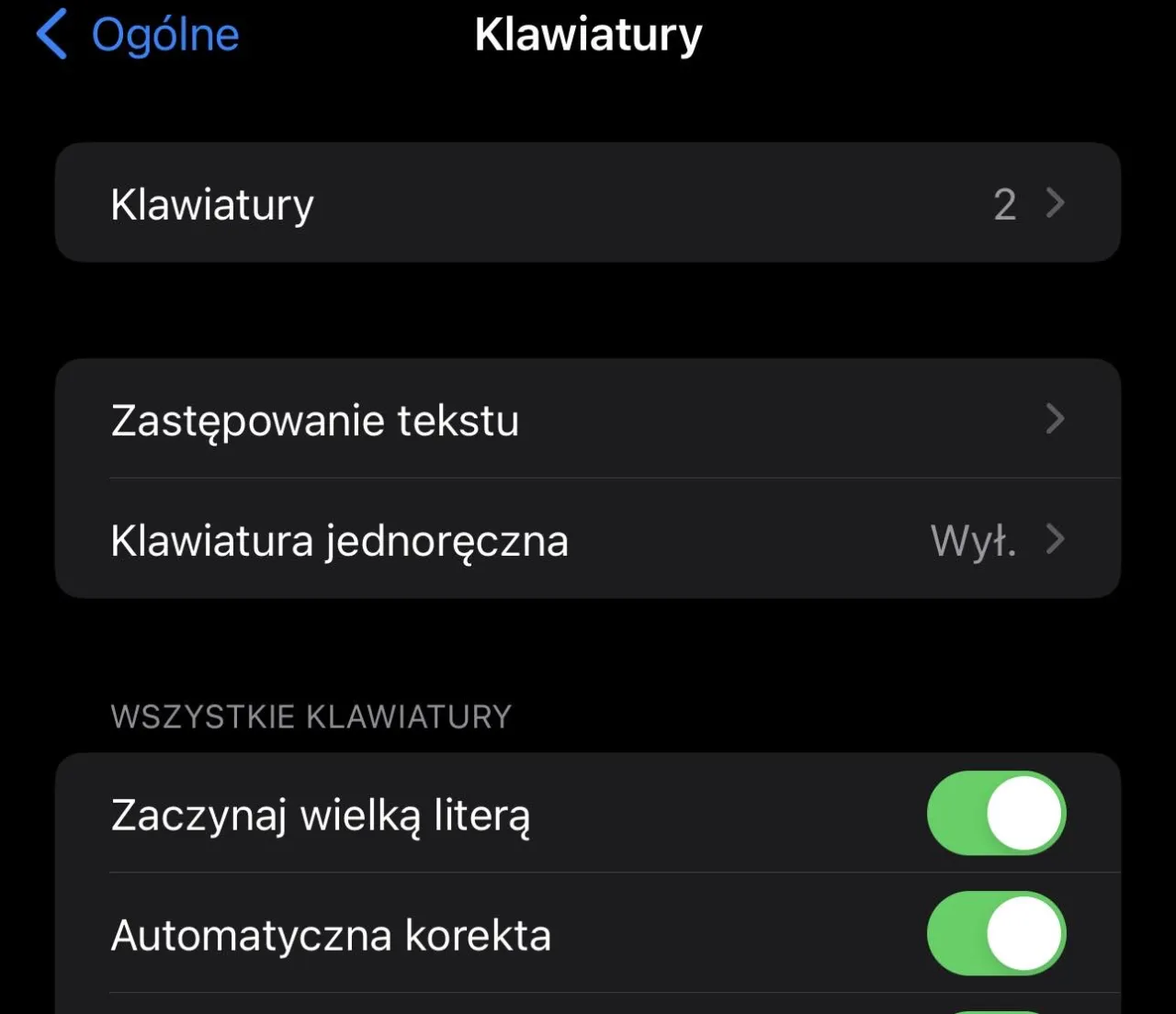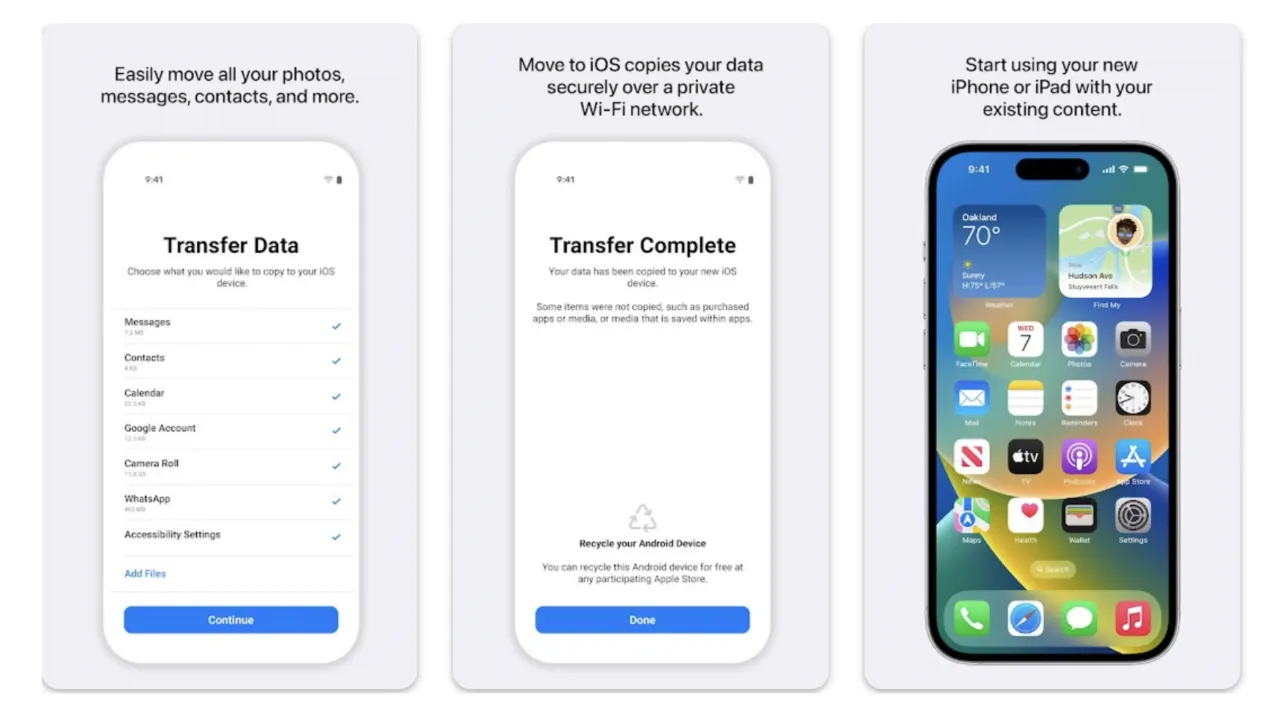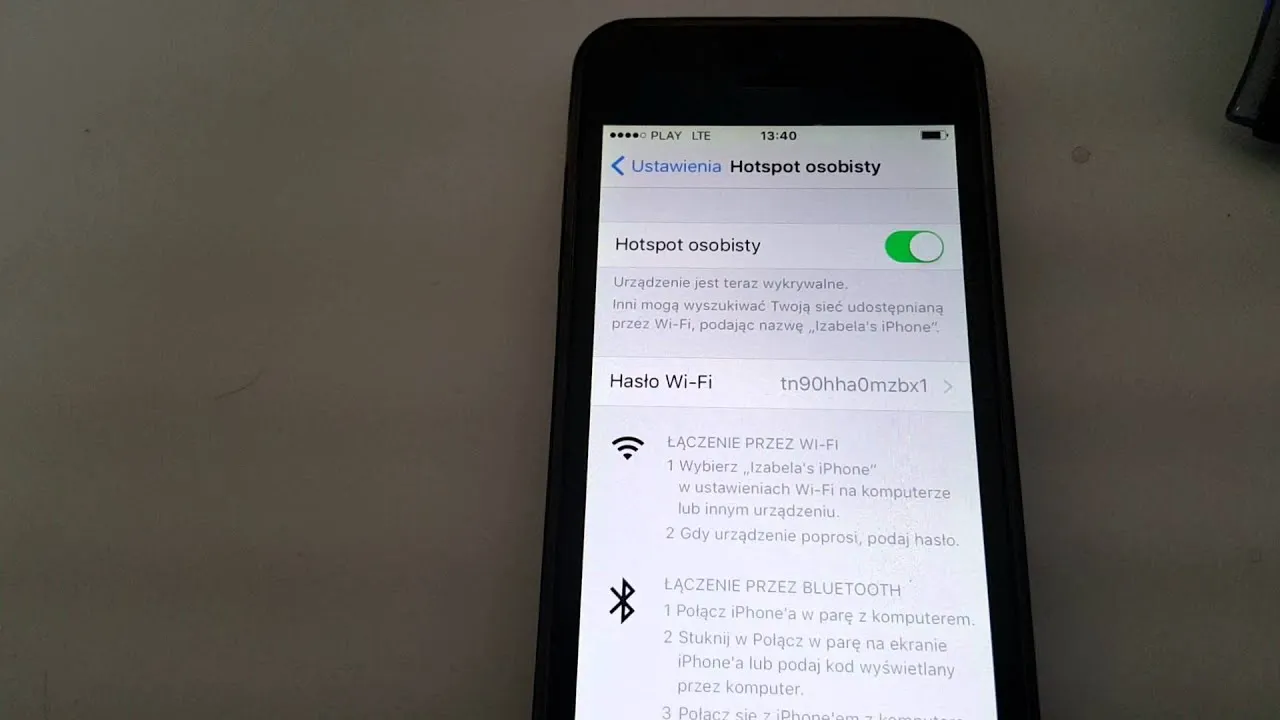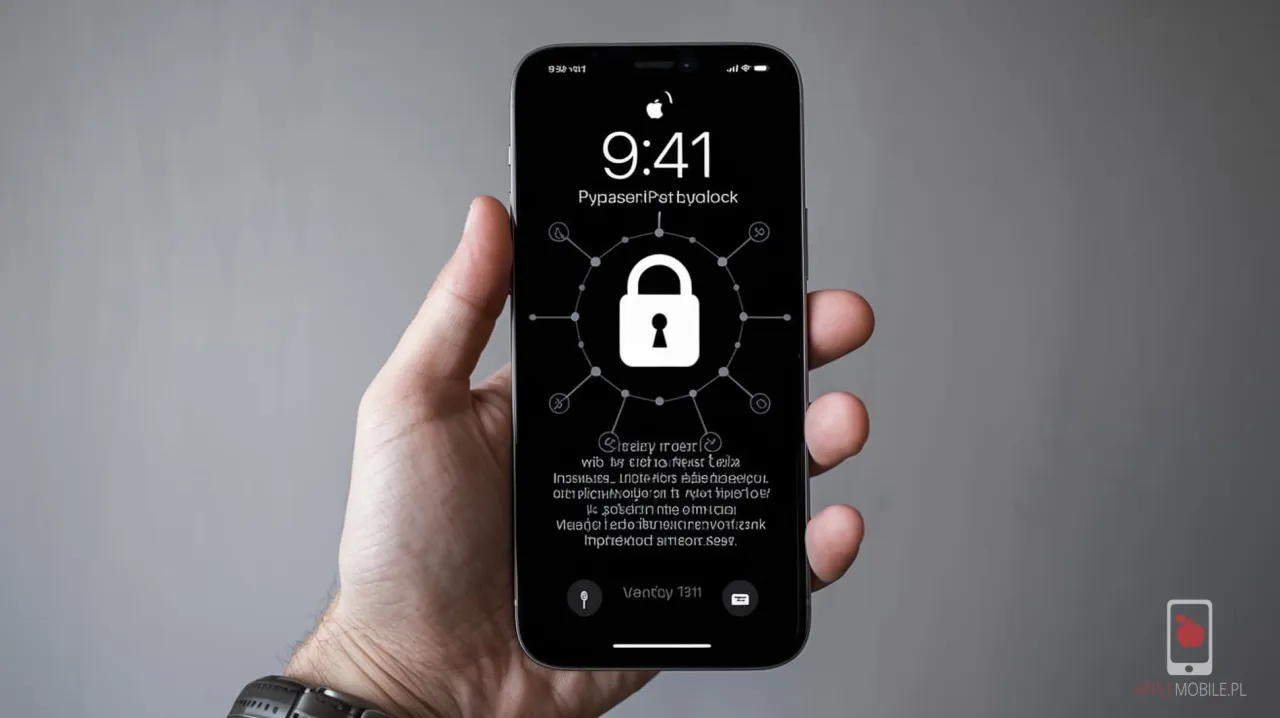Wystarczy kilka prostych kroków, aby dostosować ustawienia klawiatury w swoim urządzeniu. Dzięki temu będziesz mógł pisać tak, jak chcesz, bez obaw o automatyczne poprawki. Przekonaj się, jak łatwo można to zrobić i jakie inne opcje klawiatury mogą ułatwić Twoje pisanie.
Kluczowe informacje:- Aby wyłączyć autokorektę, otwórz aplikację „Ustawienia” i przejdź do sekcji „Ogólne”.
- Wybierz „Klawiatura” i znajdź opcję „Automatyczna korekta”, którą należy przełączyć na „Wyłączone”.
- Po wyłączeniu autokorekty, zyskasz pełną kontrolę nad wpisywanym tekstem.
- Warto również poznać inne funkcje klawiatury, takie jak przewidywanie tekstu i skróty, które mogą poprawić komfort pisania.
- W przypadku problemów z autokorektą, istnieją sposoby na ich rozwiązanie oraz przywrócenie domyślnych ustawień klawiatury.
Jak wyłączyć autokorektę w iPhone i zmienić ustawienia klawiatury
Aby wyłączyć autokorektę na iPhone, musisz wykonać kilka prostych kroków. Ta funkcja, choć przydatna, może czasami prowadzić do niechcianych poprawek, które zakłócają naturalny sposób pisania. Dlatego warto wiedzieć, jak ją dezaktywować, aby zyskać większą kontrolę nad tekstem, który tworzysz. W poniższych krokach przedstawimy, jak to zrobić.
Rozpocznij od otwarcia aplikacji „Ustawienia” na swoim iPhone. Następnie przejdź do sekcji „Ogólne”, a potem wybierz „Klawiatura”. W tym menu znajdziesz opcję „Automatyczna korekta”. Wystarczy, że przełączysz jej przełącznik na pozycję „Wyłączone”. Po wykonaniu tych czynności, autokorekta przestanie automatycznie poprawiać słowa podczas pisania, co pozwoli Ci pisać tak, jak chcesz.
Krok po kroku: Wyłączenie autokorekty w ustawieniach iPhone
Aby wyłączyć autokorektę, rozpocznij od otwarcia aplikacji „Ustawienia” na swoim iPhone. Następnie przewiń w dół i kliknij na „Ogólne”. Z listy opcji wybierz „Klawiatura”, aby przejść do ustawień klawiatury. W tym miejscu znajdziesz opcję „Automatyczna korekta”. Przełącz suwak obok tej opcji na pozycję „Wyłączone”. Po zakończeniu tych kroków, autokorekta będzie wyłączona, co pozwoli Ci na swobodniejsze pisanie bez niechcianych poprawek.
Jak zrozumieć różne opcje klawiatury w iPhone
Klawiatura w iPhone oferuje wiele opcji, które mogą znacząco ułatwić pisanie. Funkcja przewidywania tekstu to jedna z najważniejszych, która sugeruje słowa, które chcesz wpisać, na podstawie tego, co już napisałeś. Dzięki temu możesz zaoszczędzić czas i pisać szybciej. Inną przydatną opcją są skrótki klawiaturowe, które pozwalają na szybkie wstawianie fraz lub wyrażeń, które często używasz. Wystarczy, że ustawisz skrót, a przy jego wpisaniu, automatycznie rozwinie się on do pełnej formy.
Warto również zwrócić uwagę na opcję automatycznego wielką literą, która pozwala na automatyczne rozpoczynanie zdania wielką literą, co jest szczególnie użyteczne w codziennym pisaniu. Dodatkowo, możliwość dodawania emotikon sprawia, że Twoje wiadomości stają się bardziej wyraziste i emocjonalne. Każda z tych opcji ma na celu zwiększenie komfortu i efektywności pisania na Twoim urządzeniu.
- Funkcja przewidywania tekstu: Sugeruje słowa podczas pisania, co przyspiesza proces tworzenia tekstu.
- Skróty klawiaturowe: Umożliwiają szybkie wstawianie często używanych fraz.
- Automatyczne wielką literą: Rozpoczyna zdania wielką literą automatycznie, co poprawia czytelność tekstu.
- Dodawanie emotikon: Umożliwia łatwe wstawianie emotikon, co wzbogaca komunikację.
Alternatywy dla autokorekty, które mogą ułatwić pisanie
Jeśli autokorekta nie spełnia Twoich oczekiwań, istnieją inne funkcje na iPhone, które mogą znacznie ułatwić pisanie. Funkcja przewidywania tekstu jest jedną z najważniejszych opcji, która sugeruje słowa w trakcie pisania, co pozwala zaoszczędzić czas i poprawić płynność komunikacji. Dodatkowo, tekst zastępczy umożliwia szybkie wstawianie fraz, które często używasz, co może być bardzo przydatne w codziennym użytkowaniu. Dzięki tym funkcjom możesz dostosować sposób pisania do swoich potrzeb i zwiększyć swoją efektywność.
Warto również wspomnieć o możliwości dodawania emotikon, które wzbogacają wiadomości i nadają im emocjonalny wydźwięk. Używając tych opcji, możesz nie tylko zwiększyć komfort pisania, ale również sprawić, że Twoje wiadomości będą bardziej wyraziste. Każda z tych funkcji ma na celu poprawę doświadczeń związanych z pisaniem na iPhone, dając Ci większą kontrolę nad tym, co chcesz przekazać.
Jak używać funkcji przewidywania tekstu w iPhone
Funkcja przewidywania tekstu na iPhone to świetne narzędzie, które może znacząco przyspieszyć proces pisania. Aby z niej skorzystać, wystarczy zacząć pisać, a telefon automatycznie zaproponuje słowa, które możesz wykorzystać. Możesz dostosować tę funkcję, aby lepiej odpowiadała Twoim potrzebom, na przykład dodając własne słowa lub frazy, które często używasz. Dzięki temu przewidywanie tekstu staje się jeszcze bardziej efektywne i dostosowane do Twojego stylu pisania. Ta opcja nie tylko oszczędza czas, ale także pozwala uniknąć literówek, co jest szczególnie ważne w formalnej komunikacji.
Inne ustawienia klawiatury, które warto rozważyć
Oprócz autokorekty, iPhone oferuje szereg innych ustawień klawiatury, które mogą znacznie poprawić Twoje doświadczenia podczas pisania. Tekst zastępczy to jedna z najprzydatniejszych funkcji, która pozwala na szybkie wstawianie dłuższych fraz za pomocą krótkich skrótów. Na przykład, możesz ustawić skrót „adres” do automatycznego wstawiania swojego adresu e-mail. Dodatkowo, skrót klawiaturowy umożliwia przypisanie określonych fraz do kombinacji klawiszy, co znacznie przyspiesza pisanie, szczególnie w przypadku często powtarzających się terminów lub zwrotów.
Inną opcją, która może być pomocna, jest zmiana układu klawiatury. Możesz dostosować układ klawiatury do swoich preferencji, wybierając na przykład klawiaturę z innym językiem lub regionalnym formatem. Umożliwia to łatwiejsze pisanie w różnych językach bez konieczności ciągłego zmieniania ustawień. Warto również zwrócić uwagę na opcję automatycznego wstawiania wielkiej litery, która ułatwia rozpoczynanie zdań. Te dodatkowe ustawienia mogą znacznie zwiększyć komfort i efektywność pisania na Twoim iPhone.
| Ustawienie | Opis |
| Tekst zastępczy | Umożliwia szybkie wstawianie fraz przy użyciu skrótów. |
| Skróty klawiaturowe | Przypisuje frazy do kombinacji klawiszy dla szybszego dostępu. |
| Zmiana układu klawiatury | Dostosowuje układ klawiatury do preferencji językowych. |
| Automatyczne wstawianie wielkiej litery | Rozpoczyna zdania wielką literą automatycznie. |
Czytaj więcej: IPhone 8 Plus kiedy wyszedł - poznaj datę premiery i szczegóły
Problemy z autokorektą i jak je rozwiązać
Użytkownicy iPhone często napotykają różne problemy związane z autokorektą, które mogą być frustrujące. Jednym z najczęstszych problemów jest automatyczne poprawianie słów, które nie powinny być zmieniane, co prowadzi do nieporozumień w komunikacji. Innym powszechnym problemem jest brak rozpoznawania specyficznych terminów lub nazw własnych, co może być szczególnie uciążliwe w przypadku branżowych słów kluczowych. Aby rozwiązać te problemy, warto dostosować ustawienia klawiatury oraz zrozumieć, jak działa autokorekta.
Aby poprawić działanie autokorekty, można dodać brakujące słowa do słownika, co pozwoli uniknąć ich niechcianego poprawiania w przyszłości. Warto również regularnie sprawdzać, czy wprowadzone zmiany w ustawieniach klawiatury są zgodne z Twoimi potrzebami. Czasami pomocne może być również skorzystanie z funkcji przewidywania tekstu, która może ułatwić pisanie i zredukować liczbę błędów. Zrozumienie tych problemów i ich rozwiązań pomoże Ci lepiej korzystać z autokorekty na iPhone.
Najczęstsze błędy związane z autokorektą i ich rozwiązania
Wśród najczęstszych błędów związanych z autokorektą na iPhone znajdują się nieprawidłowe poprawki, które zmieniają znaczenie wypowiedzi. Na przykład, zamiast „witaj” autokorekta może zamienić to na „witajcie”, co jest nieodpowiednie w kontekście. Inny problem to niezrozumienie terminów branżowych, co może prowadzić do nieporozumień w komunikacji. Aby temu zapobiec, warto dodać specyficzne słowa do słownika autokorekty, co pomoże w ich poprawnym rozpoznawaniu. Możesz również ręcznie sprawdzić i poprawić błędne sugestie, aby dostosować autokorektę do swoich potrzeb.
- Nieprawidłowe poprawki, które zmieniają sens wypowiedzi.
- Brak rozpoznawania terminów branżowych.
- Możliwość dodawania specyficznych słów do słownika autokorekty.
Jak przywrócić domyślne ustawienia klawiatury w iPhone
Jeśli zauważysz, że ustawienia klawiatury na iPhone nie działają zgodnie z oczekiwaniami, możesz przywrócić je do domyślnych ustawień. Aby to zrobić, otwórz aplikację „Ustawienia” i przejdź do sekcji „Ogólne”. Następnie wybierz „Resetuj” i kliknij na „Resetuj ustawienia klawiatury”. To przywróci wszystkie ustawienia klawiatury do ich pierwotnych wartości, co może pomóc w rozwiązaniu problemów związanych z autokorektą. Pamiętaj, że przywracając domyślne ustawienia, stracisz wszelkie wcześniejsze dostosowania, więc warto to zrobić tylko wtedy, gdy jest to konieczne.
Jak wykorzystać zaawansowane techniki pisania na iPhone
W miarę jak technologia się rozwija, warto zwrócić uwagę na zaawansowane techniki pisania, które mogą jeszcze bardziej zwiększyć Twoją wydajność na iPhone. Jednym z takich podejść jest korzystanie z aplikacji do zarządzania notatkami, które oferują integrację z klawiaturą. Aplikacje takie jak Evernote czy Notion umożliwiają tworzenie zorganizowanych notatek, które można łatwo przeszukiwać, a także dodawanie tagów do szybkiego dostępu. Dzięki temu możesz lepiej zarządzać swoimi myślami i pomysłami, co jest szczególnie przydatne w kontekście pracy lub nauki.
Dodatkowo, rozważ wykorzystanie automatyzacji poprzez aplikacje takie jak Shortcuts, które pozwalają na tworzenie własnych skrótów do często używanych zadań. Możesz na przykład ustawić skrót, który automatycznie wstawia gotowe odpowiedzi na wiadomości, co oszczędza czas i ułatwia komunikację. Te techniki nie tylko poprawiają komfort pisania, ale także wprowadzają nową jakość do codziennego użytkowania iPhone, czyniąc go bardziej funkcjonalnym narzędziem w Twoim życiu. Warto eksplorować te opcje, aby w pełni wykorzystać potencjał swojego urządzenia.